PDF文档好好的,打开却有水印,真的让人很下头。不得不感叹者保密性做的贼好,连字体都看不清楚了!或者有时候后我们需要修改自己已经添加过水印的PDF文件,也是真的挺麻烦的!
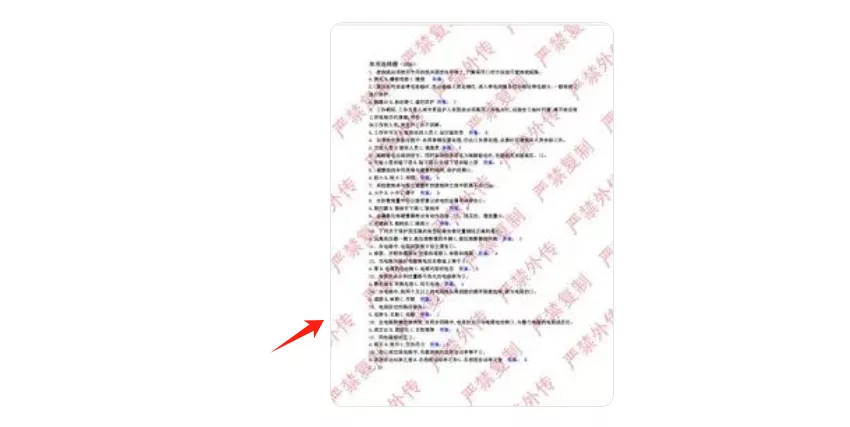
今天这篇就推荐给想要去除PDF文档中的水印的你。方法真的非常多,大致可以分为以下三个,您可以自由选择合适的方法带入。不过,我真心建议如果您是PDF文件的常驻者,下载专业PDF编辑器,统统都能搞定啦!马上来看看吧~
方法一: 使用专业PDF编辑器
市面上有非常多的专业性PDF编辑器支持PDF去水印,只需要导入到软件中就能完成操作。但是很多软件其实在最后保存的时候都要求收费,要么就是对文档大小有限制,还有的甚至下载APP下来都非常耗时间。所以,通过这几天的测试,还是非常推荐大家用一用UPDF编辑器。
UPDF编辑器不像大家之前用到的那些编辑器,它支持PDF多功能操作,包括PDF合并、分割、添加页眉页脚、出水印、签名、注释、OCR识别、格式转换等多种操作,只需一个它就足够!更可喜的是,UPDF还支持PDF添加水印、重新编排水印的方向和个性化设置样式,在PDF去水印后还能立即保存到桌面,操作起来非常方便。快来试试看吧!
操作步骤:
打开文件,找到菜单左侧“页面工具”,点击“水印”按钮;
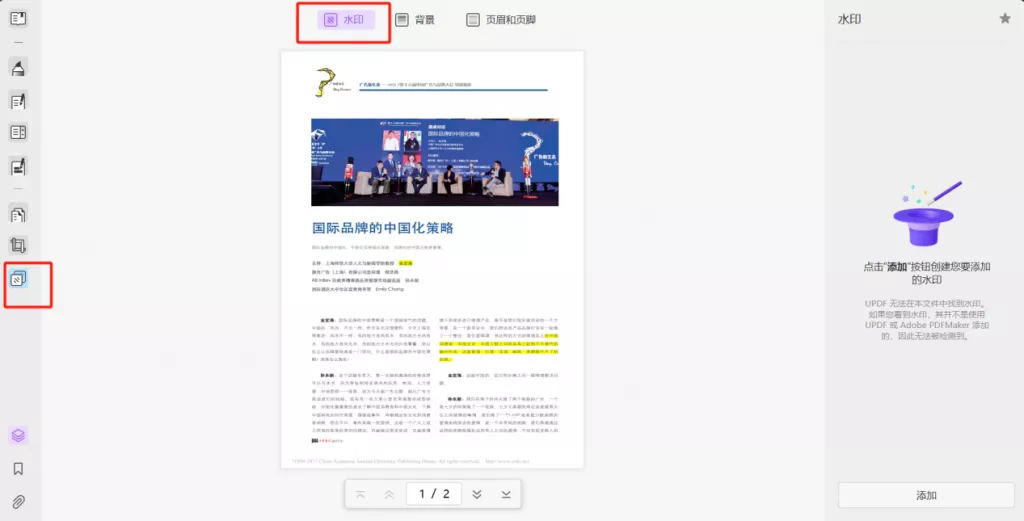
在已有水印的PDF文件中,选择“删除”按钮即可删除文件。
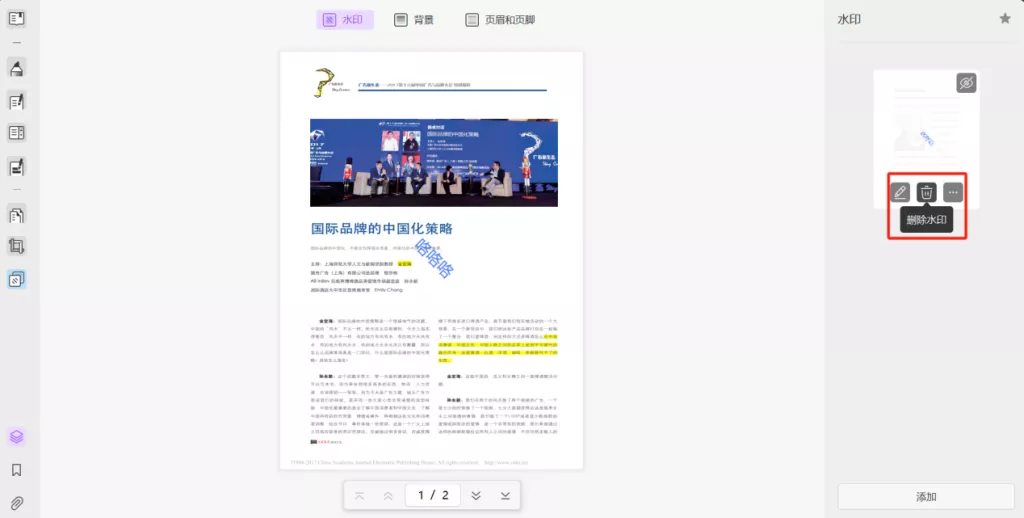
如果需要对多页面进行去水印的操作,您还可以点击右上角“页面选择”然后对这些页面进行删除。当然,如果需要在进行PDF水印的编辑,您也可以选择自己喜欢的样式去重新改正水印的样式,直到满意为止,您就可以进行收藏操作以便下一次使用啦。
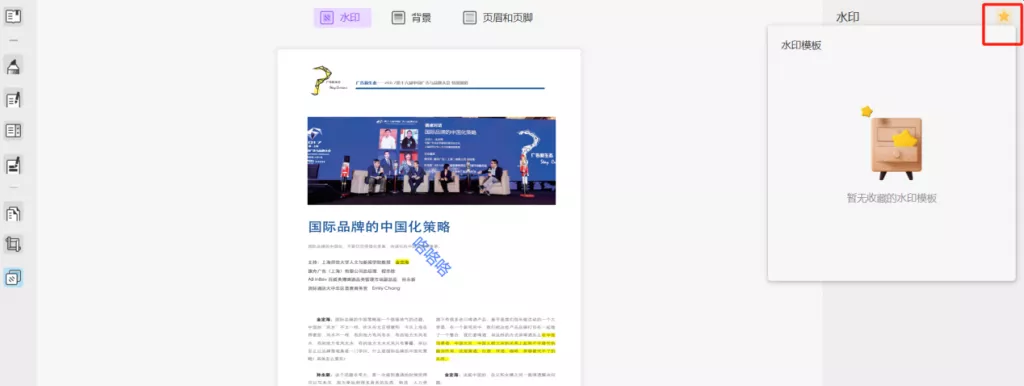
除了这些,UPDF还在持续为我们提供最前沿的AI功能。比如,UPDF支持AI辅助阅读,只需要在对话框内上传文档,他就会替我们总结文章大意,同时罗列出可能存在的额问题。它还有表单自动核算功能,让我们告别计算器,拥有智能化的准确核算结果。真的好到没话说,值得大家现在就试试看!
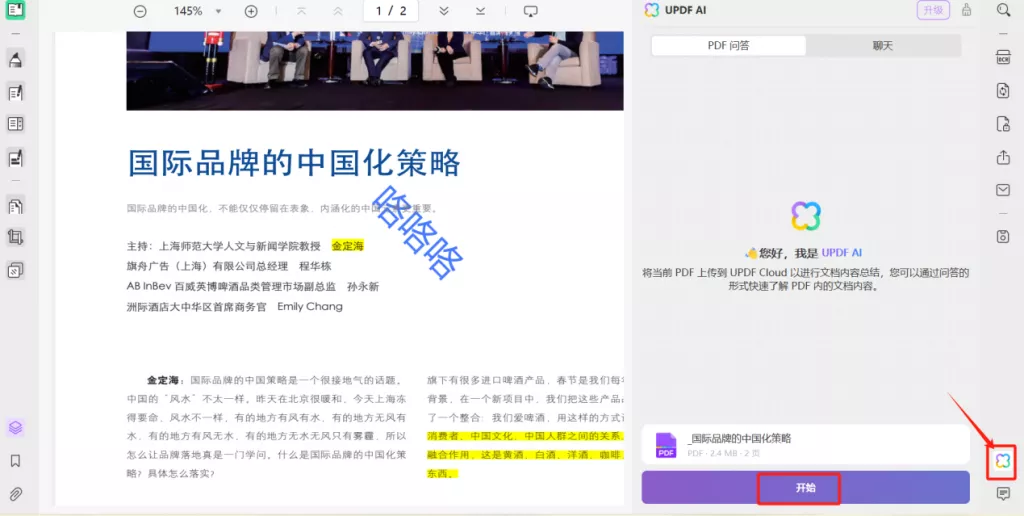
方法二:使用PDF在线处理工具
当然,有一些小伙伴很喜欢用在线网站进行PDF去水印的操作,这里同样安利大家一款好用的在线去水印PDF文件处理工具——PDF24Tools。 它的功能算是我用过的比较齐全的在线处理PDF去水印的工具。它还包括了PDF转换、合并、分割等等更多功能,真的只要打开网站不用下载它,就能轻松搞定PDF去水印。但是它也真的需要一个稳定的网络环境,不然小心闪退哦!
操作方法:
只需要我们找到PDF添加水印,再导入文件,进行PDF去水印的编辑器操作,最后点击“保存”即可。
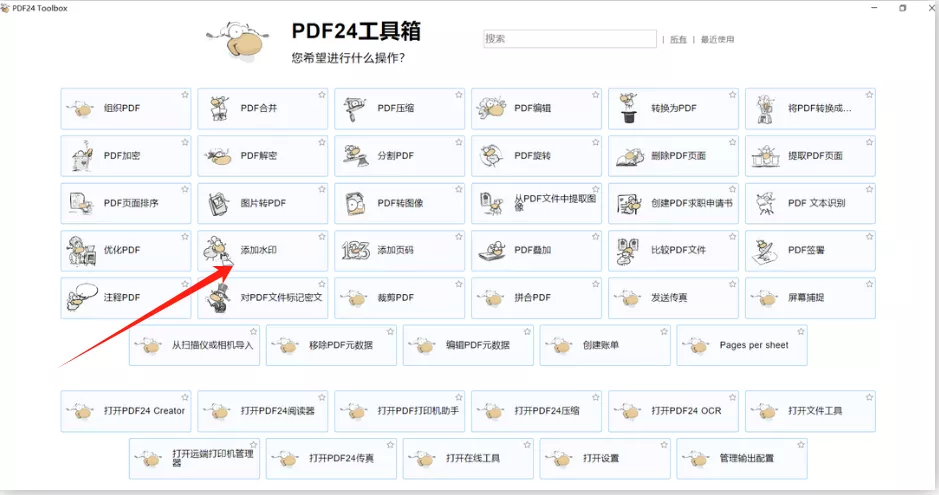
方法三:使用Photoshop等图片处理工具删除水印
最基础的PDF处理方法就是使用Photoshop等图片处理工具删除水印。Photoshop、美图秀秀等工具支持图片式抠除水印,在去除水印的同时还能美化图片。这个方法非常适用于少量PDF文件和部分页面需要处理的PDF文件,但对于需要大量去水印的PDF可能不太合适,操作起来比较复杂。
操作方法:
去除色阶水印:Ctrl+L打开色阶调整,右滑块左拖取消水印。
去色水印:套索选水印区域,Ctrl+Shift+U去色,再Ctrl+L调色阶,右滑块左拖消除水印,若颜色变浅,左滑块右拖恢复。
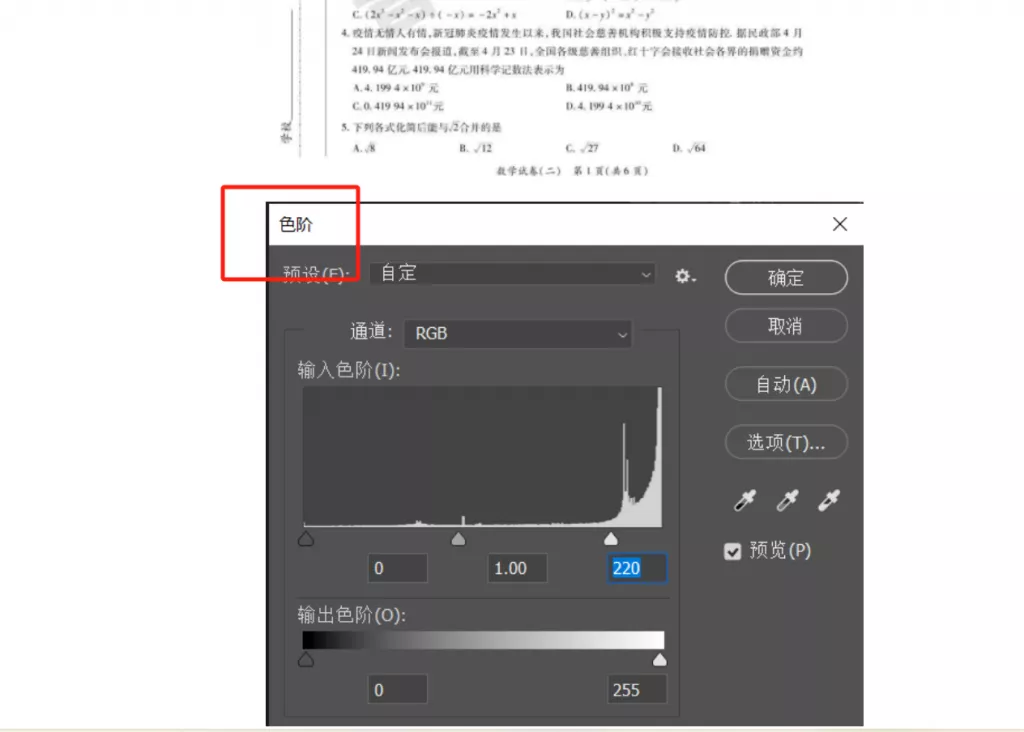
总结
对比PDF去水印的方法,我个人认为UPDF还是略胜一筹。UPDF能将PDF去水印的功能发挥到极致,考虑到用户上手的快速性,页面布局相对简单。在个性化设置上,也满足了我们对水印排版的需求,更何况它还有更多超新的科技感功能。总体上而言,更稳定、更快速、操作起来更丝滑。赶紧免费体验起来吧!
 UPDF
UPDF AI 网页版
AI 网页版 Windows 版
Windows 版 Mac 版
Mac 版 iOS 版
iOS 版 安卓版
安卓版

 AI 单文件总结
AI 单文件总结 AI 多文件总结
AI 多文件总结 生成思维导图
生成思维导图 深度研究
深度研究 论文搜索
论文搜索 AI 翻译
AI 翻译  AI 解释
AI 解释 AI 问答
AI 问答 编辑 PDF
编辑 PDF 注释 PDF
注释 PDF 阅读 PDF
阅读 PDF PDF 表单编辑
PDF 表单编辑 PDF 去水印
PDF 去水印 PDF 添加水印
PDF 添加水印 OCR 图文识别
OCR 图文识别 合并 PDF
合并 PDF 拆分 PDF
拆分 PDF 压缩 PDF
压缩 PDF 分割 PDF
分割 PDF 插入 PDF
插入 PDF 提取 PDF
提取 PDF 替换 PDF
替换 PDF PDF 加密
PDF 加密 PDF 密文
PDF 密文 PDF 签名
PDF 签名 PDF 文档对比
PDF 文档对比 PDF 打印
PDF 打印 批量处理
批量处理 发票助手
发票助手 PDF 共享
PDF 共享 云端同步
云端同步 PDF 转 Word
PDF 转 Word PDF 转 PPT
PDF 转 PPT PDF 转 Excel
PDF 转 Excel PDF 转 图片
PDF 转 图片 PDF 转 TXT
PDF 转 TXT PDF 转 XML
PDF 转 XML PDF 转 CSV
PDF 转 CSV PDF 转 RTF
PDF 转 RTF PDF 转 HTML
PDF 转 HTML PDF 转 PDF/A
PDF 转 PDF/A PDF 转 OFD
PDF 转 OFD CAJ 转 PDF
CAJ 转 PDF Word 转 PDF
Word 转 PDF PPT 转 PDF
PPT 转 PDF Excel 转 PDF
Excel 转 PDF 图片 转 PDF
图片 转 PDF Visio 转 PDF
Visio 转 PDF OFD 转 PDF
OFD 转 PDF 创建 PDF
创建 PDF PDF 转 Word
PDF 转 Word PDF 转 Excel
PDF 转 Excel PDF 转 PPT
PDF 转 PPT 企业解决方案
企业解决方案 企业版定价
企业版定价 企业版 AI
企业版 AI 企业指南
企业指南 渠道合作
渠道合作 信创版
信创版 金融
金融 制造
制造 医疗
医疗 教育
教育 保险
保险 法律
法律 政务
政务



 常见问题
常见问题 新闻中心
新闻中心 文章资讯
文章资讯 产品动态
产品动态 更新日志
更新日志














